プロパティ情報
作成日 2024/03/31 更新日 2025/01/10
ファイル・フォルダのプロパティ情報を表示します。
操作
eDOCメニューの「共有フォルダ」、または「個人フォルダ」をクリックします。
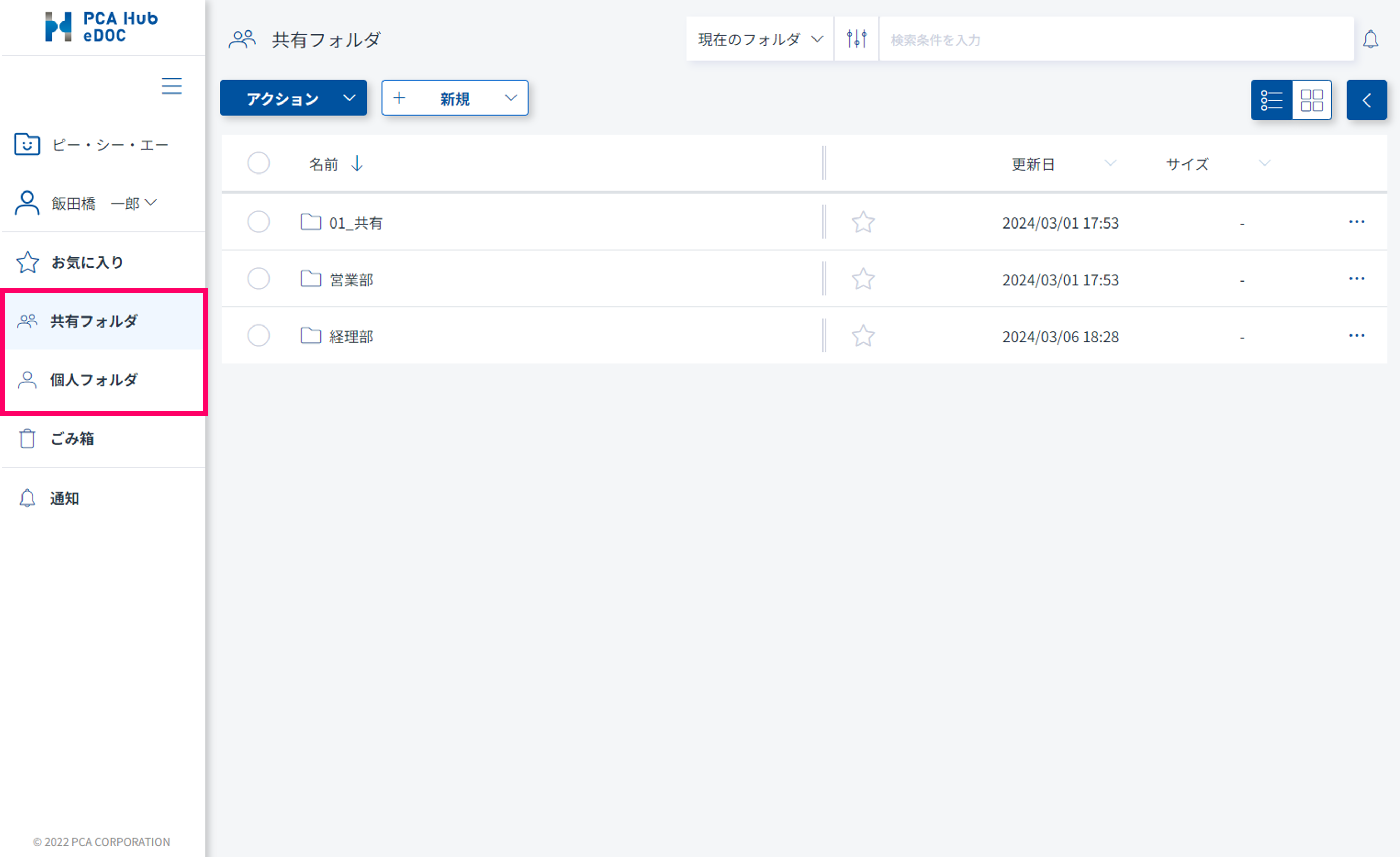
1. プロパティ情報を表示
(1) 対象のファイル・フォルダを選択し、  をクリックします。
をクリックします。
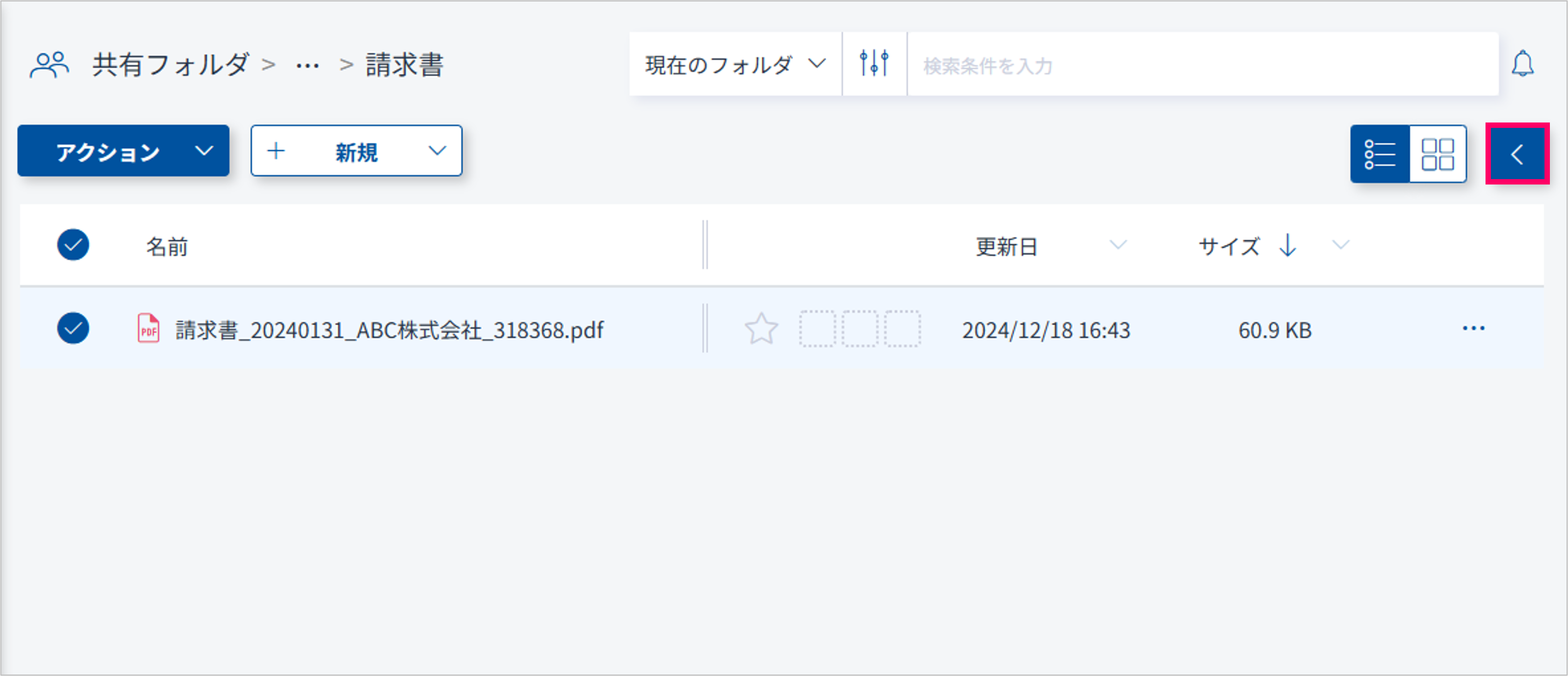
(2) プロパティ情報を表示します。
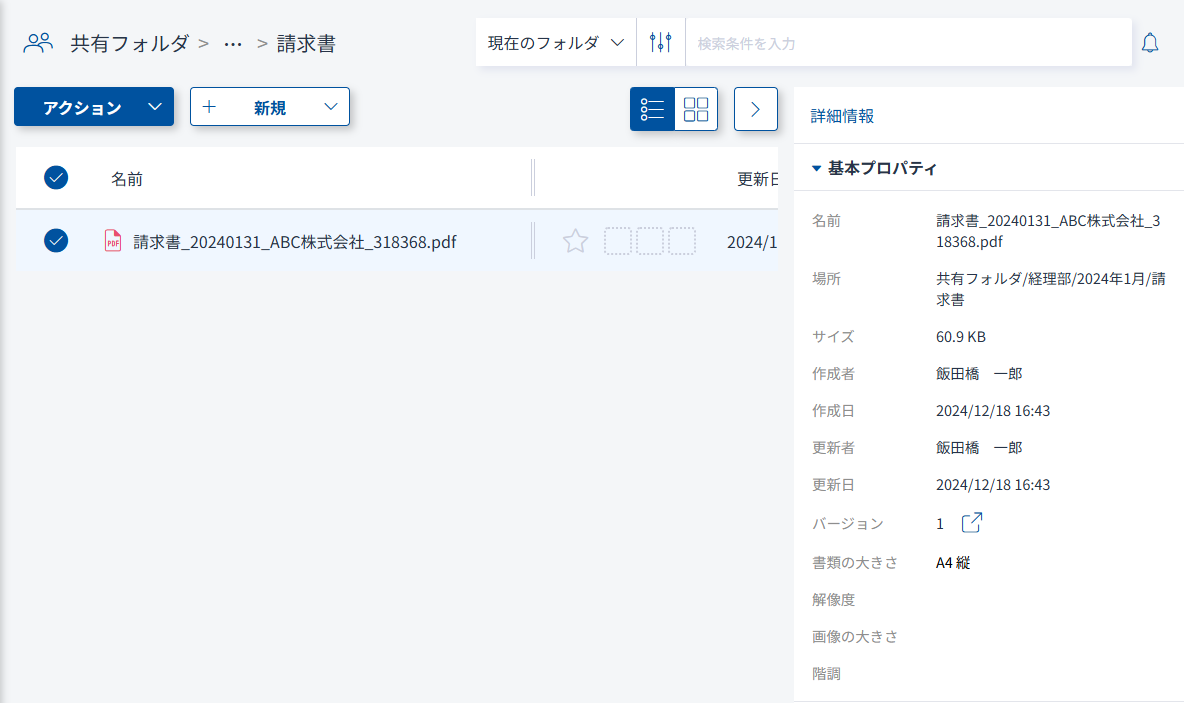
ポイント
-
2つ以上のファイル・フォルダを選択して表示する事はできません。
|
基本プロパティ名 |
詳細 |
変更の可否 |
|---|---|---|
|
名前 |
ファイル名 |
可 |
|
場所 |
保管先 |
可 |
|
サイズ |
ファイルサイズ |
不可 |
|
作成者 |
ログインアカウントの表示名 |
不可 |
|
作成日 |
NTPサーバーから取得した日付・時刻 |
不可 |
|
更新者 |
ログインアカウントの表示名 |
不可 |
|
更新日 |
NTPサーバーから取得した日付・時刻 |
不可 |
|
バージョン |
ファイルバージョン |
不可 |
|
書類の大きさ |
スキャン時の書類の大きさ情報 |
可 |
|
解像度 |
スキャン時の解像度 |
不可 |
|
画像の大きさ |
スキャン時の画像の大きさ情報 |
不可 |
|
階調 |
スキャン時の階調 |
不可 |
ポイント
-
基本プロパティはアップロード時に自動でセットされるキーと値のデータセットです。
-
ユーザー定義プロパティは任意で作成できるキーと値のデータセットです。
-
プロパティ情報は「ファイルをプレビュー表示」からも確認ができます。
2. プロパティ情報を入力・追加・削除
(1) 対象のファイル・フォルダを選択し、  をクリックします。
をクリックします。
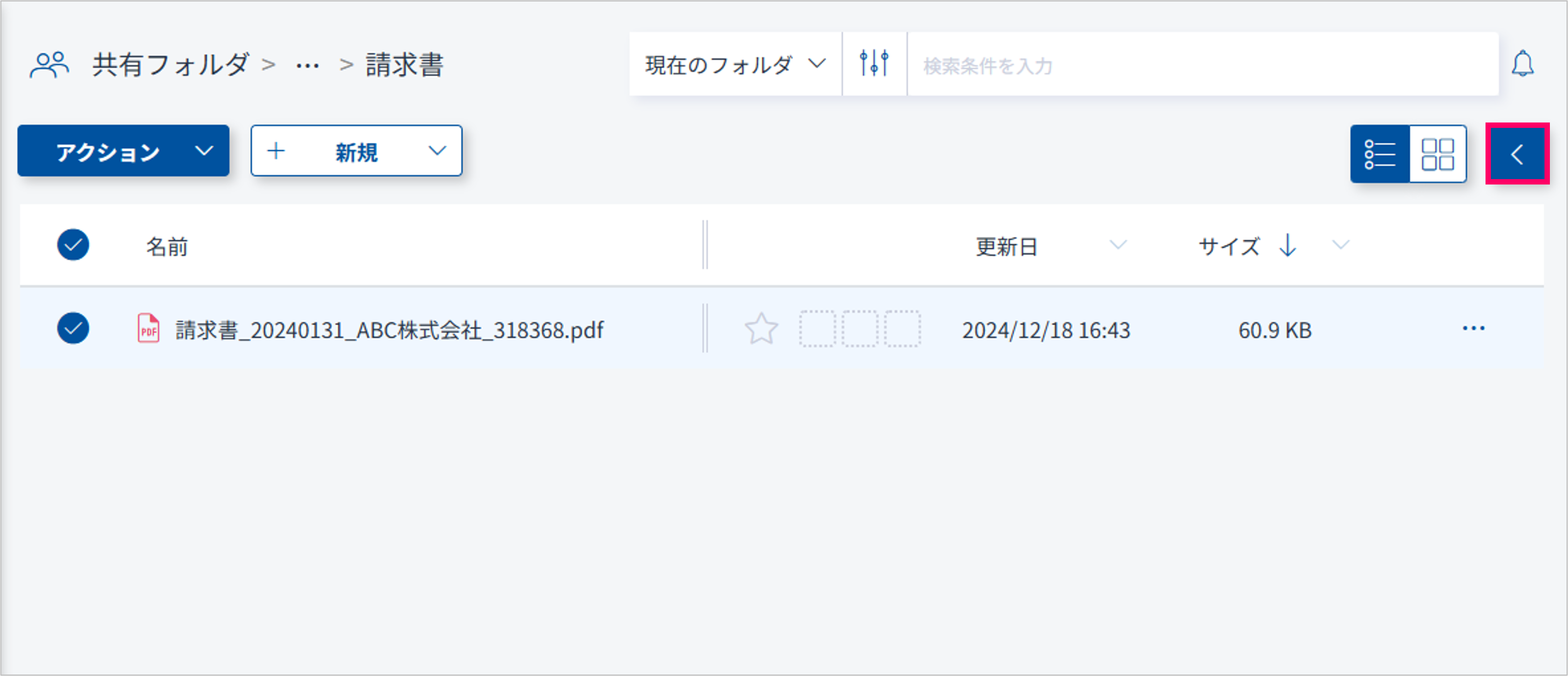
(2) 「プロパティセットを追加」をクリックします。
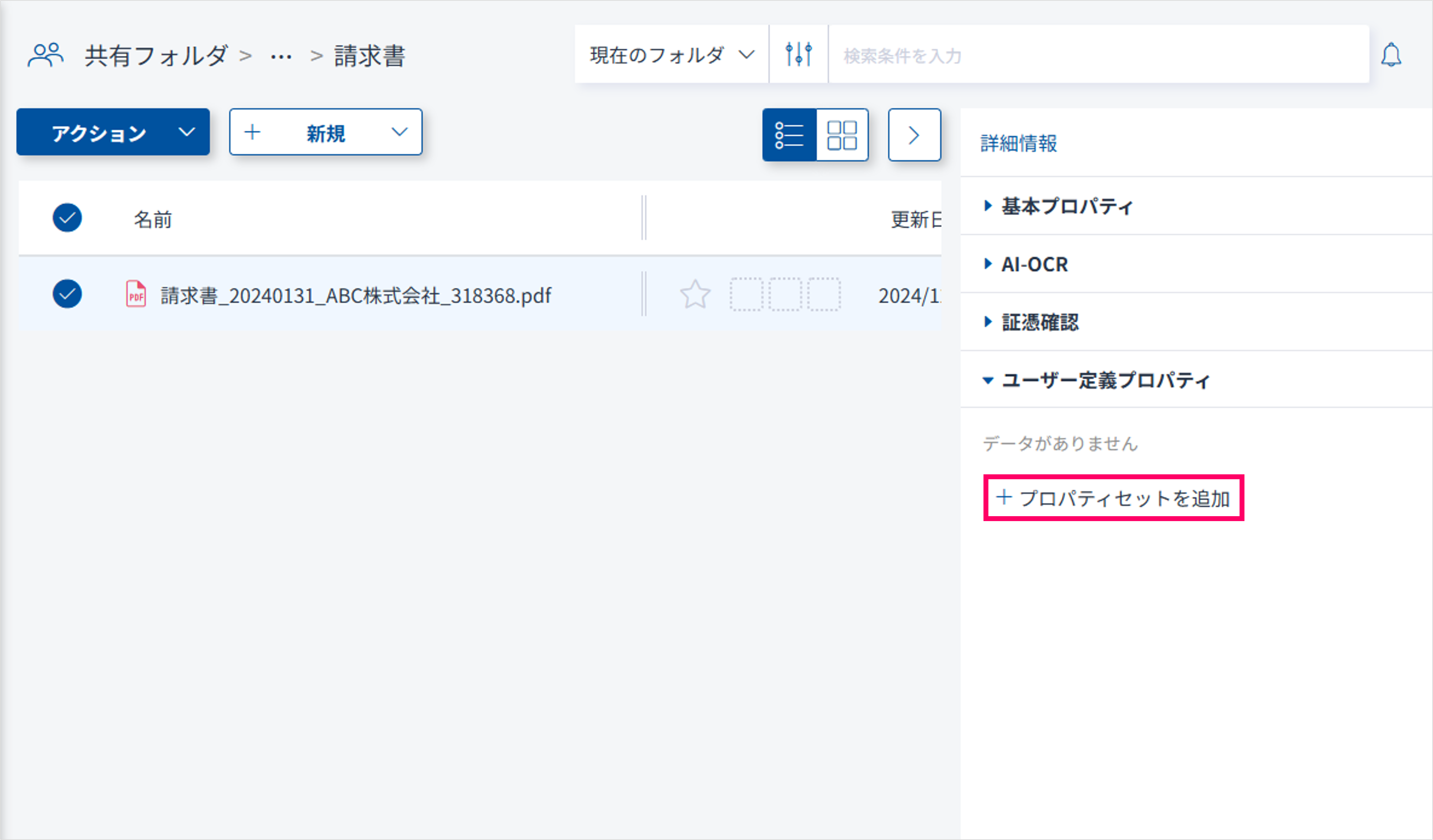
(3) 入力方法を選択して、ユーザー定義プロパティの情報を入力します。
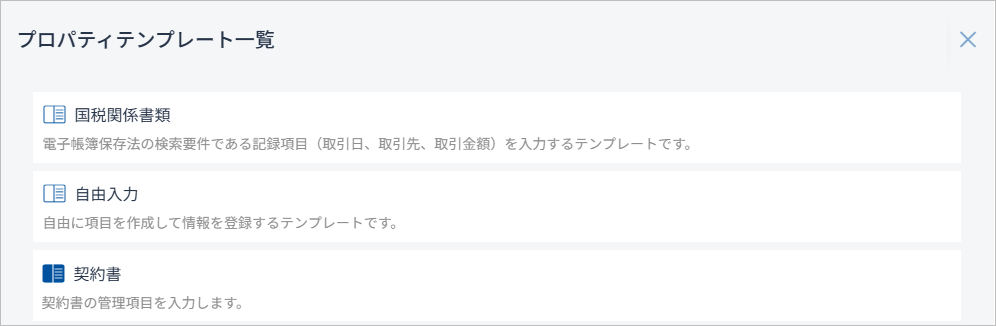
-
記録項目(国税関係書類)は、「記録項目を入力」の手順に従って入力します。
-
自由に項目を作成して入力したい場合は、「自由にプロパティ項目を入力」の手順に従って入力します。
-
テンプレートを利用した入力は、「プロパティテンプレートを利用」の手順に従って入力します。
ポイント
-
フォルダへユーザー定義プロパティ情報を入力する場合は、「プロパティ情報を入力・追加・削除」の手順に従って入力します。